Gratuito e facile da usare onlinePDF a Wordstrumento, nessuna filigrana pubblicitaria, il processo di conversione è conveniente e veloce.
Nel lavoro quotidiano, se tu vuoi stampare il file, dovrai prima scegliere di convertire il file in PDF formato, per correggere il formato di layout del file e assicurarsi che il file stampato lo faccia non avere confusione nel formato. Ma cosa succede se il file PDF vuole essere riconvertito in un file Word?
Word ha due formati di file, doc e docx.
1. DOC è il formato del documento predefinito modificato prima di Word2003 e DOCX è il formato di documento predefinito modificato dopo Word2007.
2, i documenti DOC possono essere aperti con tutti i Word, e documenti DOCX possono essere aperti solo con Word2007.
3, DOCX si apre più velocemente della velocità di risposta DOC.
4, DOCX più piccolo rispetto a DOC.
Il formato del file PDF è più formale del Documento in formato Word I documenti di Word non sono convenienti come PDF in termini di utilizzo multipiattaforma. E i documenti di Word possono essere modificati e modificato, e non sono buono come PDF in termini di sicurezza e affidabilità. È spesso difficile riflettere le informazioni di layout formattate con altre modifiche software, e ci sono alcune limitazioni nel suo utilizzo.
Vuoi PDF a Word, infatti, ce ne sono molti modi. Oggi per parlarvi di un metodo di conversione un relativamente semplice! Uso Convertitore professionale SanPDF per semplificare la conversione da PDF a Word.
Il convertitore PDF to Doc più popolare
1. Inizia a utilizzare i nostri prodotti ed entrasanpdf.com.
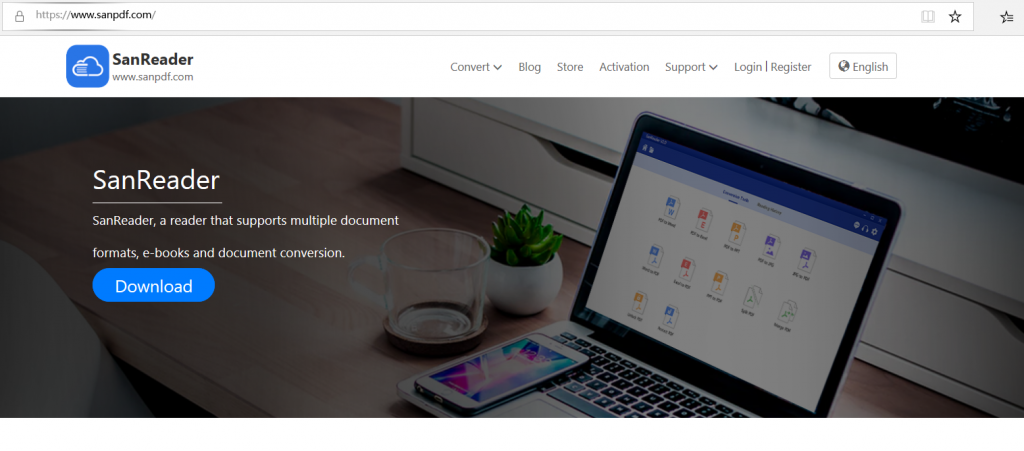
2. Fare clic sulla barra di navigazione della “conversione”, selezionare “PDF transfer Word” per accedere alla pagina di conversione, fare clic su “Scegli file” e selezionare il file PDF che si desidera convertire.
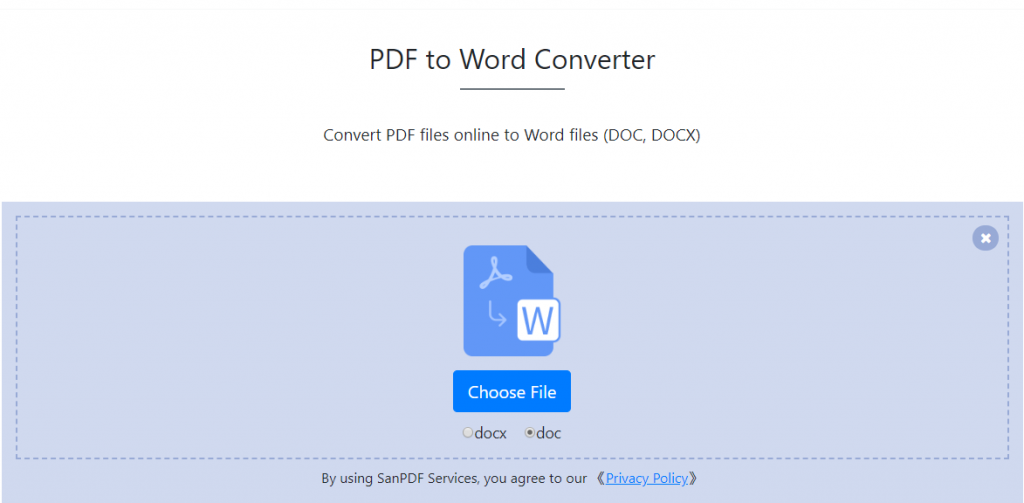
3. Fare clic su “upload files” per avviare la conversione dei formati di file.
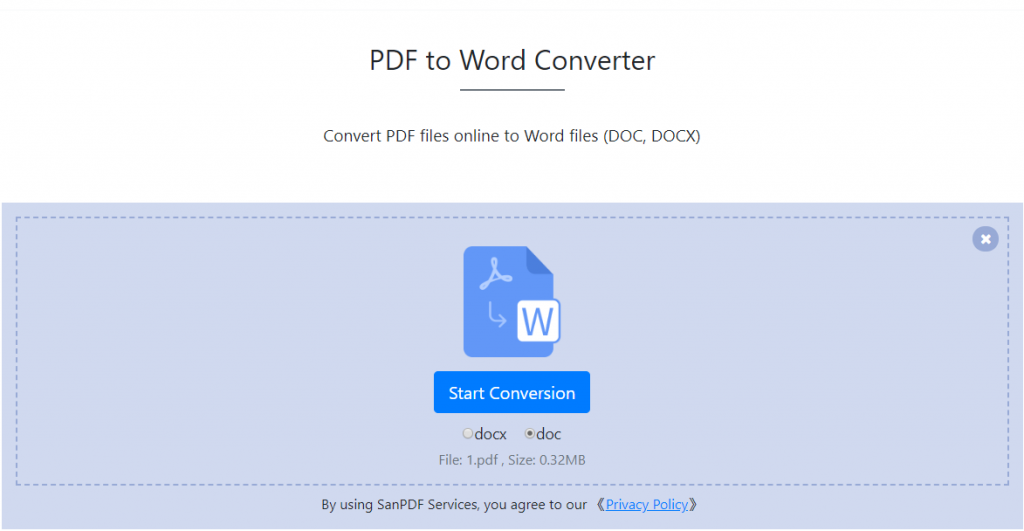
4. Fare clic su “download file”, è possibile salvare i file convertiti.
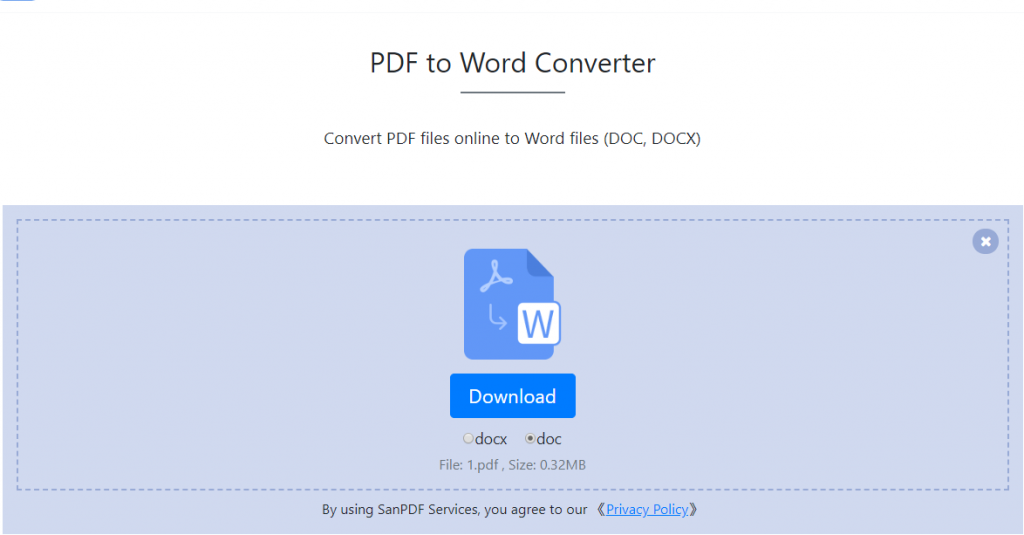
Il convertitore PDF to Docx più popolare
1. Inizia a utilizzare i nostri prodotti ed entrasanpdf.com.
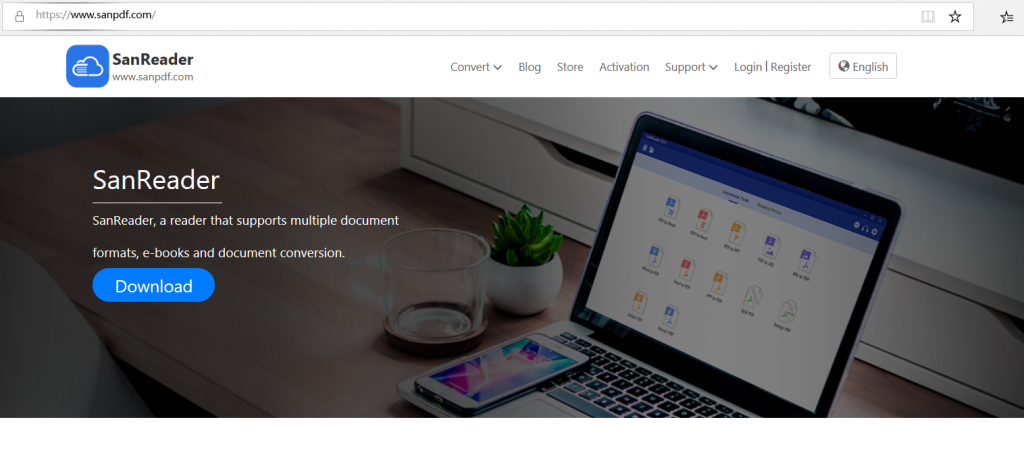
2. Fare clic sulla barra di navigazione della “conversione”, selezionare “PDF transfer Word” per accedere alla pagina di conversione, fare clic su “Scegli file” e selezionare il file PDF che si desidera convertire.
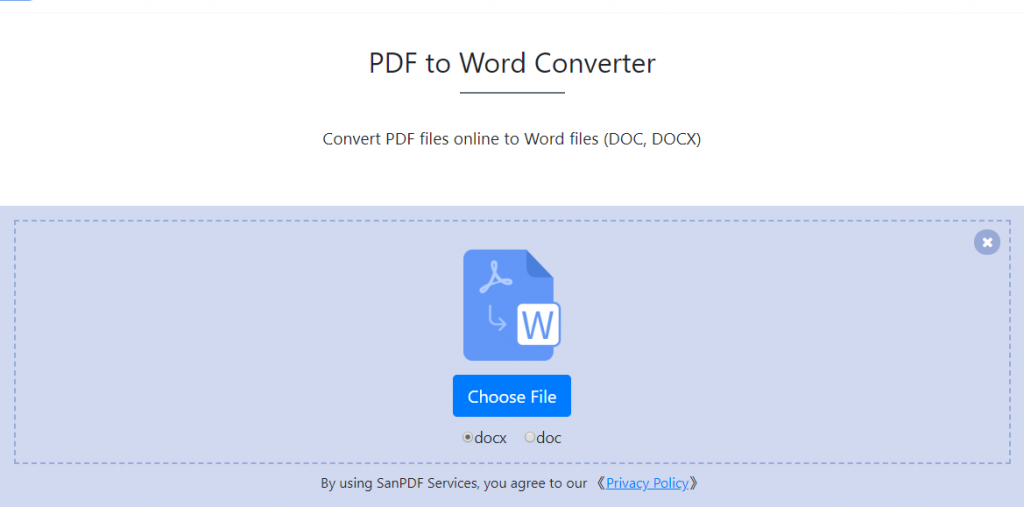
3. Fare clic su “upload files” per avviare la conversione dei formati di file.
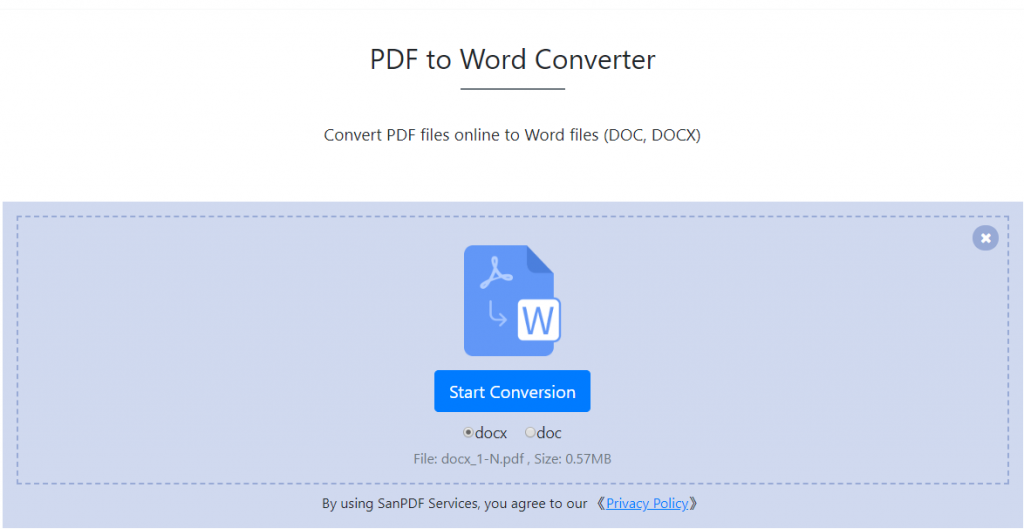
4. Fare clic su “download file”, è possibile salvare i file convertiti.
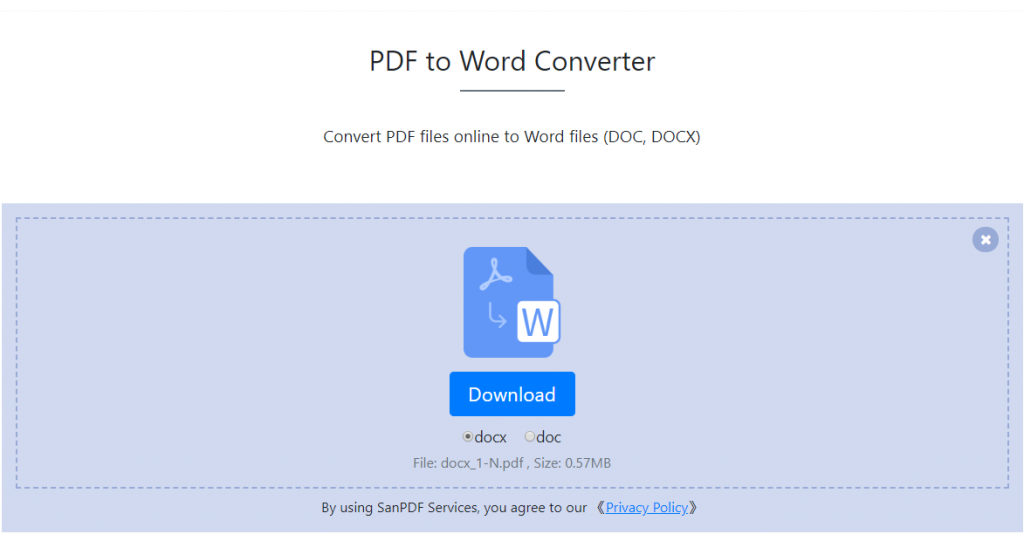
Se vuoi convertire contemporaneamente più PDF multiplo, puoi scaricare i nostri clienti.
D: in che modo il client SanPDF lo scarica e lo installa?
A:
1. Inizia a utilizzare i nostri prodotti e vai alsanpdf.comhomepage, fai clic su “Download” per scaricare il client.
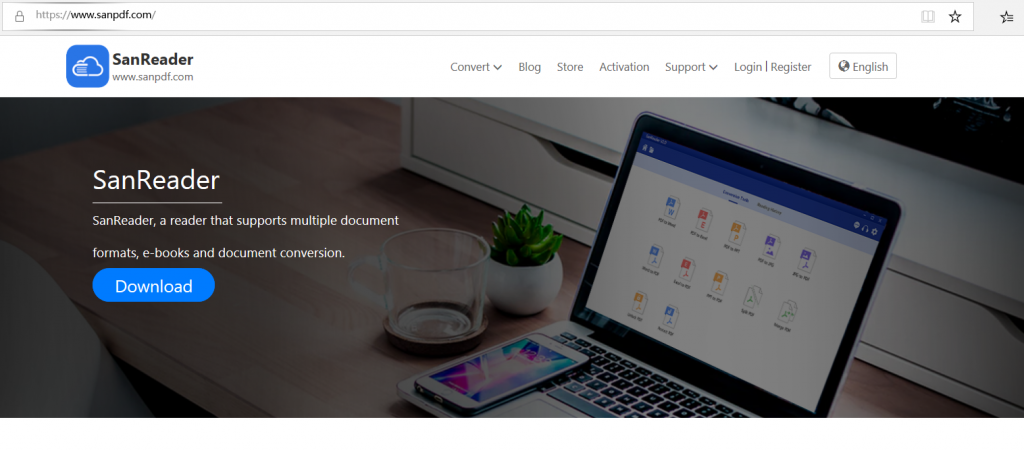
2. Aprire l’interfaccia di installazione, fare clic su “Sfoglia” per salvare il file di installazione nella posizione specificata, fare clic su “Installa” per avviare l’installazione.
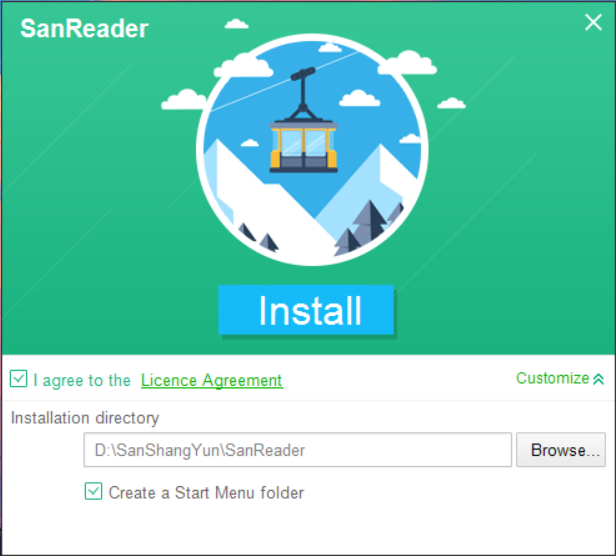
3. L’installazione è completa.
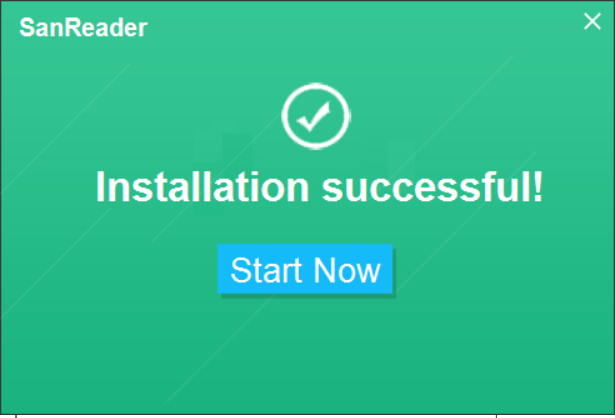
4. Apri il client.
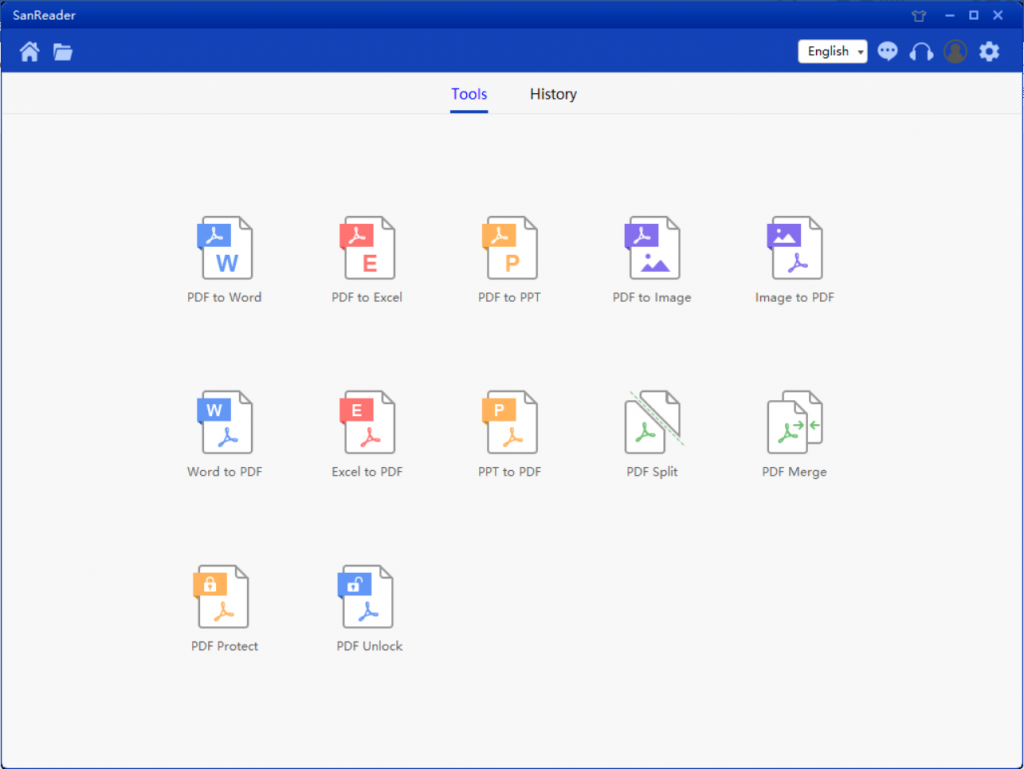
limitazioni:
Gli utenti non registrati hanno 10 conversioni, che possono convertire solo 2 MB di file alla volta e il limite di tempo è limitato a due ore. Se vuoi un’elaborazione illimitata e più file PDF, controlla i nostrimemorizzare, che abiliterà questa funzione e molte altre autorizzazioni.
Perché usare SanPDF a convertire PDF in Word?
SanPDF Reader è un lettore che supporta più formati di documenti, e-book e conversioni di formato di documento.
Supporta PDF, XPS, DjVu, CHM, Mobi, EPUB e-book, fumetti e altri documenti e formati di e-book. Può anche fornire conversione di formati PDF e Office, conversione di formati di immagine PDF e JPEG, PNG, BMP, oltre alla funzione di divisione e unione di documenti PDF.
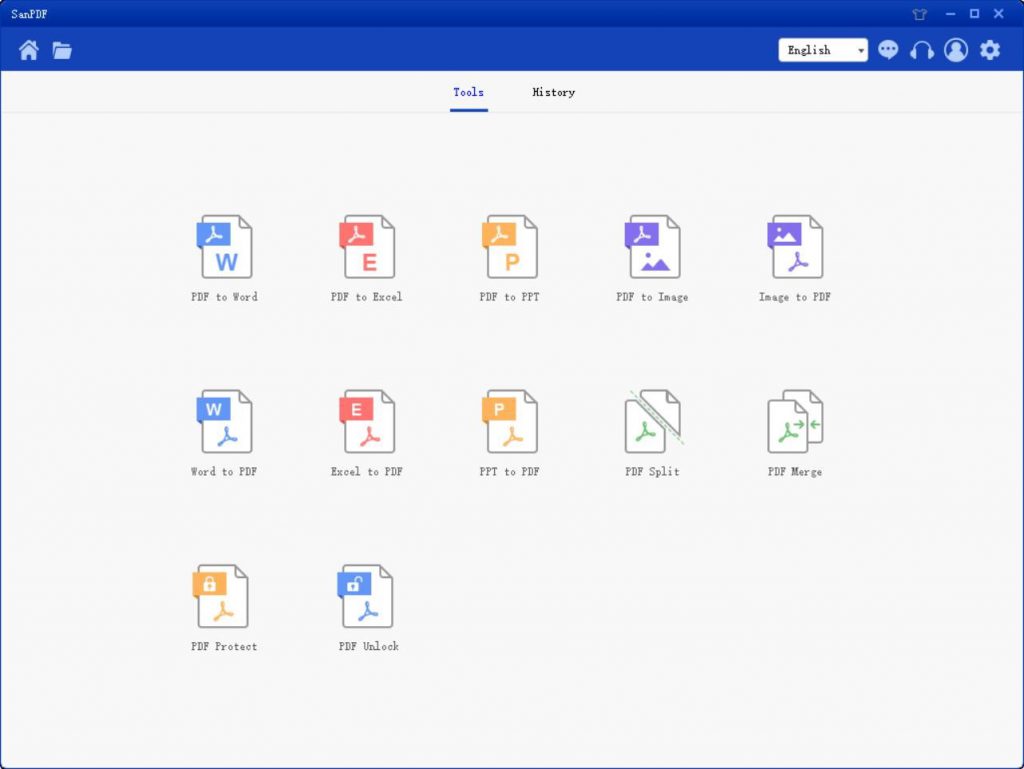
Lettura multipla Formati per ciò che vuoi.
D’ora in poi, lo fai Non è necessario installare una varietà di lettori di e-book sul computer, SanPDF può soddisfare la tua richiesta.
Documenti multipli Interscambio per migliorare l’efficienza.
esso può aiutarti a migliorare la tua efficienza lavorativa, risparmiare più tempo e goderti un colorito vita.
Desktop e Web, Comodo e confortevole
Sono disponibili sia versioni desktop che Web soddisfare le tue esigenze in qualsiasi momento, ovunque.
Versione desktop supporta Windows XP / Vista / 7/8/10 e supporta la versione Web Windows / Mac / Linux e altri sistemi operativi.
Stile di design piatto, interfaccia operativa semplice e rinfrescante.
Versione Web:
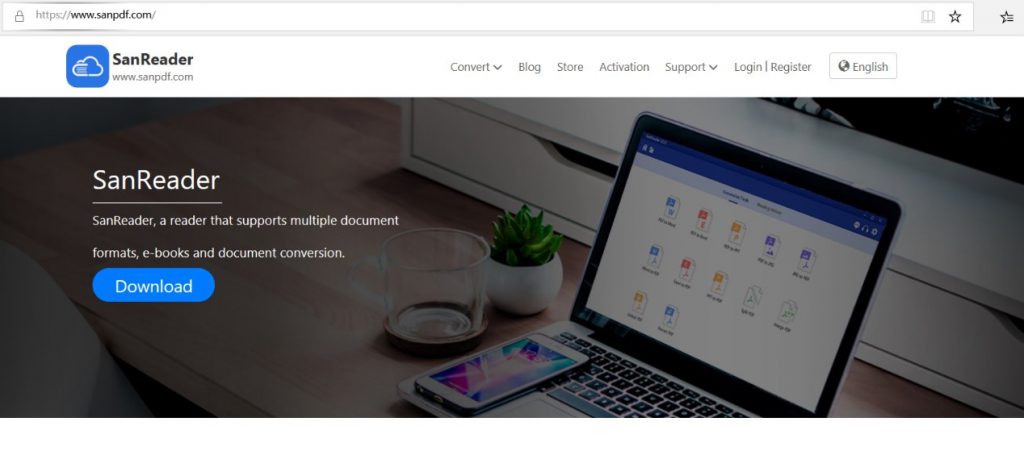
Versione PC:
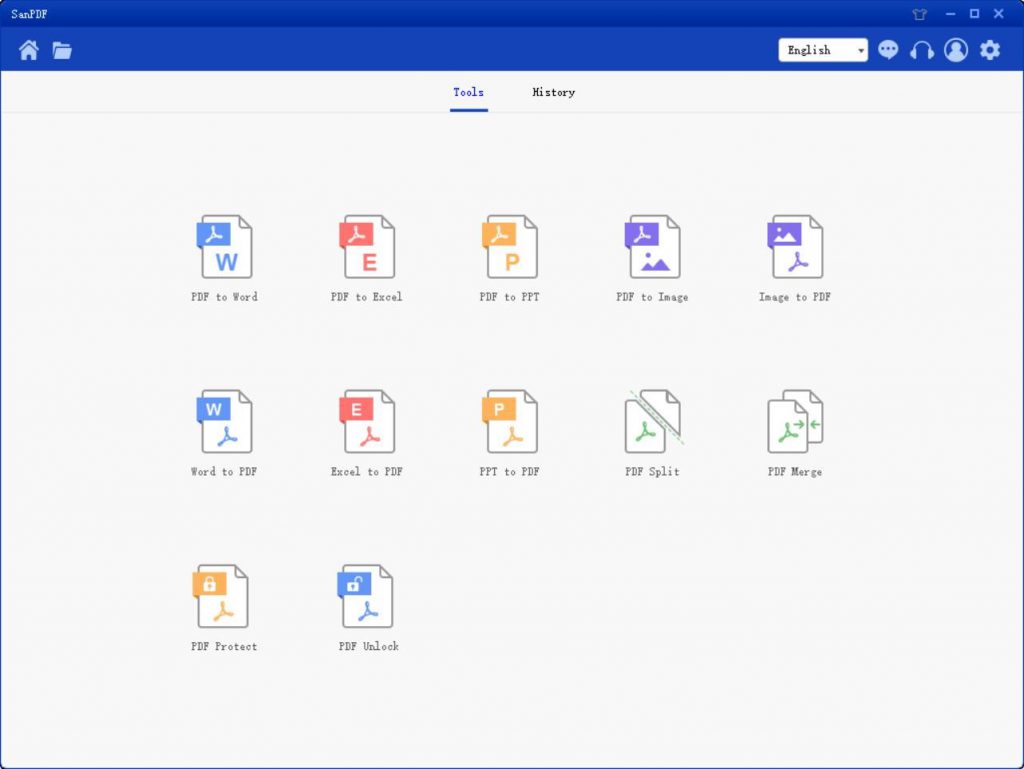
Non dimenticarti di noi!
È facile convertire un file PDF in una parola file. Ci sono un totale di 12 strumenti di conversione PDF in SanPDF. Inoltre i file PDF in Word, PDF puoi anche fare cose interessanti, come PDF in JPG.
A volte a causa della richiesta in un determinato momento, si desidera convertire una pagina in un file PDF in un file di immagine. La risoluzione sarà notevolmente ridotta da schermate dirette. C’è un buon modo per convertire PDF in jpg e altri file immagine? Che cosa? La risposta è che è possibile utilizzare SanPDF per implementare questa funzione di conversione. Lascia che ti dica come trasformare PDF in JPG.
Q: Come posso convertire PDF in JPG?
A:
1.Avviare utilizzando i nostri prodotti e andare alsanpdf.comhomepage. Fai clic su “Scarica ora” per scaricare il client.
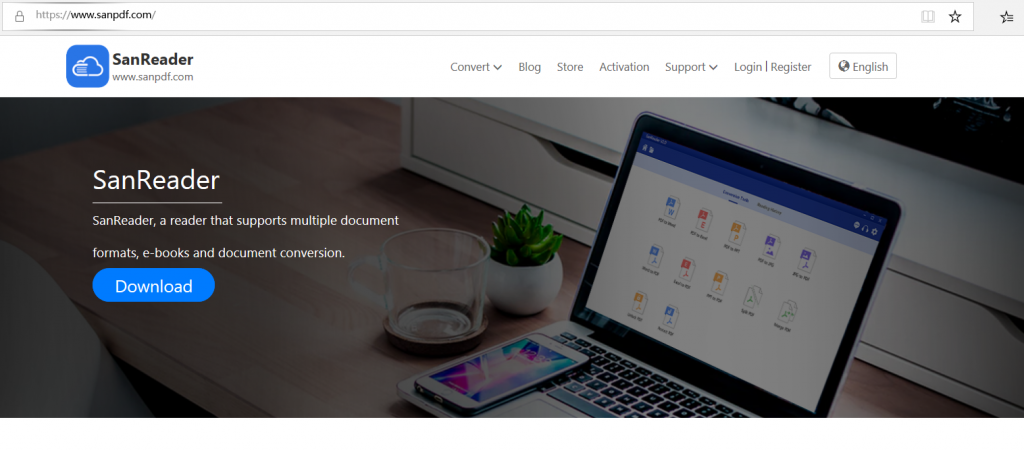
2. Immettere il client.
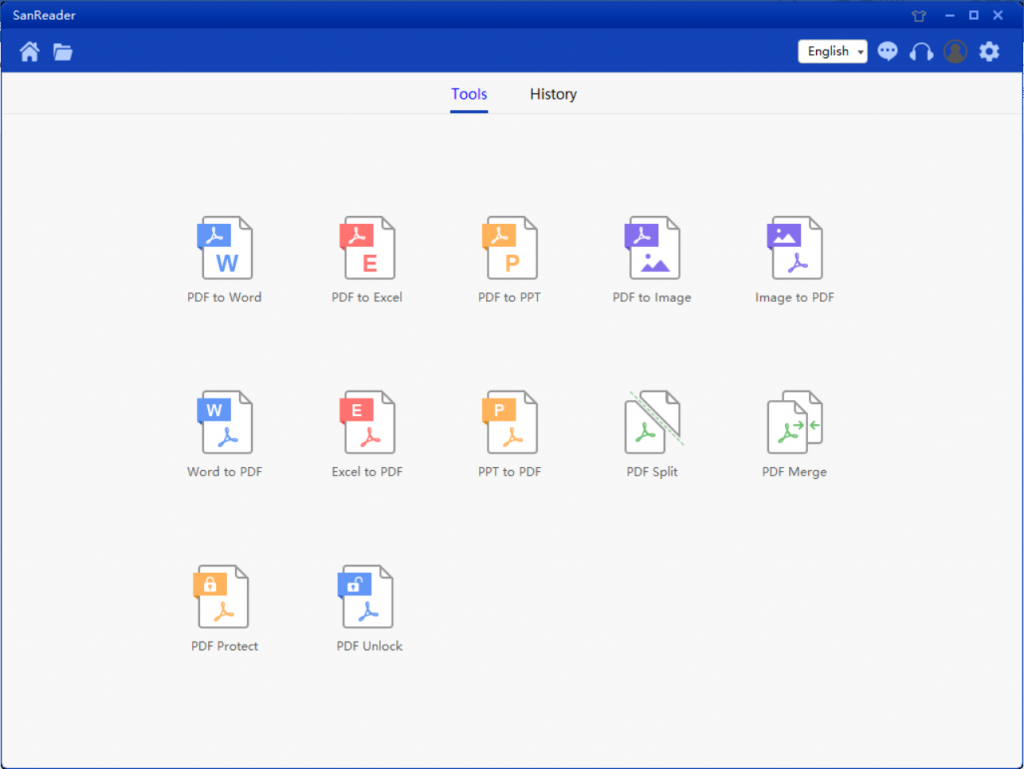
3. Seleziona “” PDF per immagine “Questa funzione di conversione, l’interfaccia di salto è la seguente:
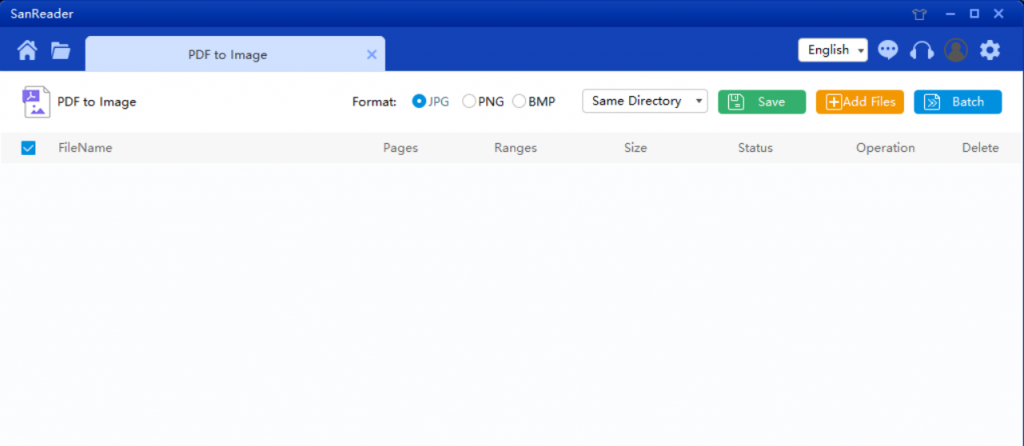
4. Nella “Lista di salvataggio” e selezionare la posizione che si desidera salvare, fare clic su “Aggiungi file” e selezionare il file PDF che si desidera convertire e fare clic su “Avvia conversione”.
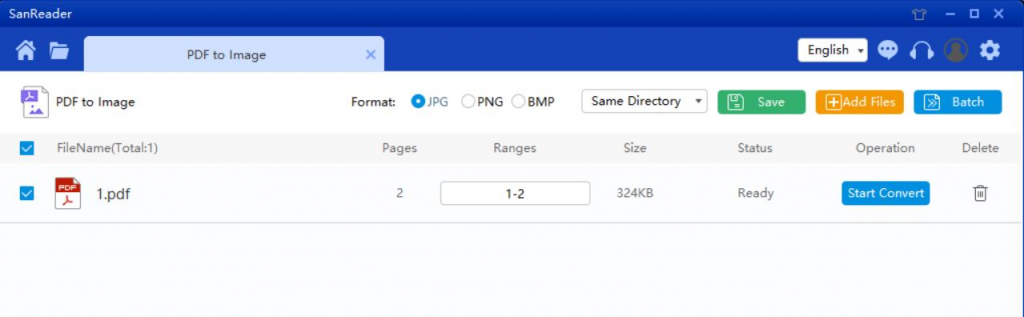
5. Dopo che la conversione è avvenuta con successo, selezionare “Sfoglia Directory” e troverai l’immagine JPG convertita.6. Se si desidera eliminare i file convertiti nella “successiva ricerca nella directory, fare clic sul pulsante” Elimina “.
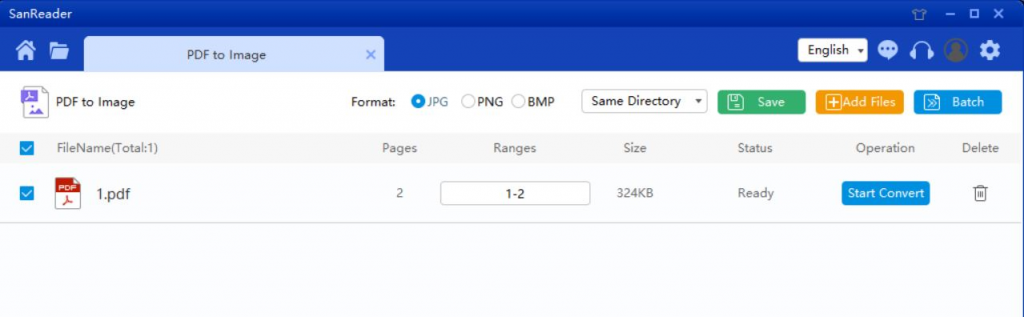
PDF e JPEG:
Per i principianti, JPG è un’immagine compressa. Simile al PDF, possono essere condivisi, caricati e archiviati rapidamente perché loro non sono difficili da gestire In termini di carenze, le immagini JPG sembrano molto sfocato e pixelato, specialmente quando ingrandito. D’altra parte, PDF consente per il testo scalabile per rendere più piacevole il processo di visualizzazione. I caratteri possono anche essere incorporato, che consente di preservare il formato originale del documento. Così dentro il file PDF relativamente parlando, molto meglio del file JPG.
D: Non riesco a trovare il mio file convertito / Dove lo fa il mio file va?
Se non hai registrato il tuo SanPDF account e utilizzare il convertitore online per convertire il file, si prega di scaricare il convertire il file immediatamente e tenerlo al sicuro mentre la conversione è completa. Quando la pagina di conversione è chiusa, non sarai in grado di scaricare il file convertito. Se si è registrato il proprio account SanPDF, è possibile accedere a il tuo account entro 24 ore dalla conversione, trova il file convertito nel Conversion History list e scaricalo. Attenzione prego! Per mantenere il tuo file sicuro, i server di SanPDF eliminano automaticamente e permanentemente il file convertito dopo 24 ore. Pertanto, assicurati di scaricare e tenerlo in una cassaforte posizionare subito dopo la conversione.
Sicurezza:
Rispettiamo il diritto alla privacy. Dopo il 24 ore di conversione dei file, saranno sempre cancellati dal nostro server. Per più informazioni, si prega di leggere la nostra politica sulla privacy.
SanPDF, aiuta a migliorare l’efficienza e risparmiare più tempo, in modo da avere una vita colorata.